Az Apple Pay nagyszerű módja annak, hogy gyorsan küldjön és fogadjon pénzt, ha csak iPhone-ján énekel. De néha a felhasználókat „Az Apple Pay-szolgáltatások jelenleg nem érhetők el” üzenet fogadja . Ha nemrégiben találkozott ezzel a problémával, olvassa el ezt a cikket. megpróbáljuk együtt megoldani.
Tartalomjegyzék:
- Mobil adatátvitel engedélyezése
- Frissítse az iOS-t
- Ellenőrizze a szerverek állapotát
- Győződjön meg arról, hogy az Apple Pay elérhető az Ön régiójában
- Igazolja a személyazonosságát
Az Apple Pay szolgáltatások jelenleg nem érhetők el? Íme, mit kell tenni
Az Apple-szolgáltatások nem megfelelő működésének leggyakoribb okai a következők:
- Letiltott mobil adatátvitel
- Ellenőrizetlen Apple ID
- Szerver leállás
- Nem támogatott régió
Mobil adatátvitel engedélyezése
Ha nem csatlakozik Wi-Fi-hálózathoz, a Wallet mobiladatokat használ a tranzakciók folytatásához. Megvan azonban az esélye, hogy a Wallet nem használhatja a mobiladatot. Ebben az esetben engedélyeznie kell. Ezt a következőképpen teheti meg:
- Nyissa meg a Beállítások menüpontot .
- Nyissa meg a Mobile Data lehetőséget .
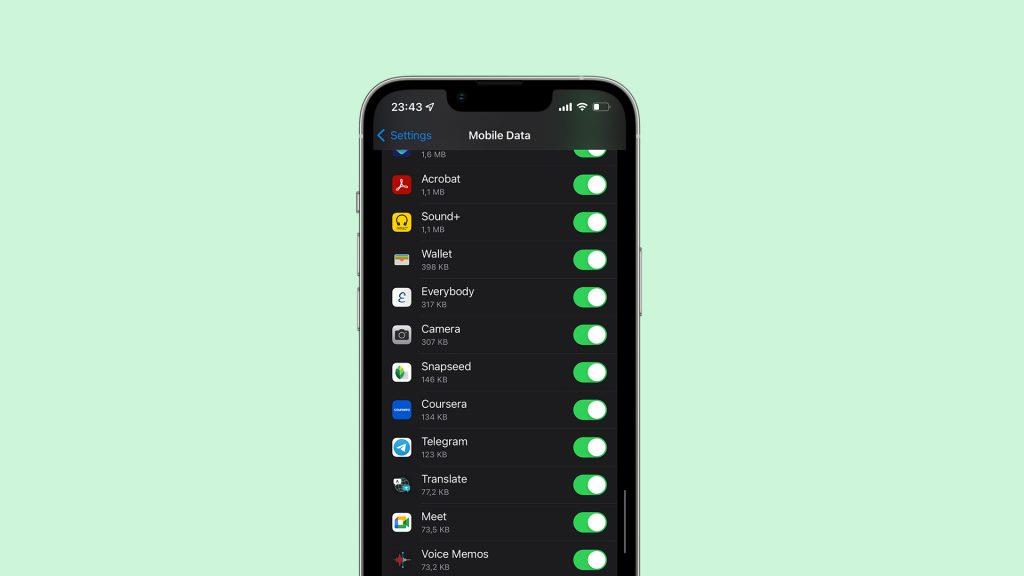
- Görgessen le, és ügyeljen arra, hogy a Wallet bekapcsolása melletti kapcsolót kapcsolja be .
Frissítse az iOS-t
Az iOS frissítései általában nagyon hasznosak. Új funkciókat vezetnek be, és javítják iPhone-ja általános stabilitását és biztonságát. Vannak azonban olyan frissítések, amelyek többet ártanak, mint használnak. Bár a legtöbb iOS-kiadás problémamentes, egyes frissítések tartalmazhatnak néhány olyan hibát is, amelyek megnehezítik az életét. Lehetséges, hogy az iPhone-jára telepített legújabb iOS-frissítés okozta az Apple Pay problémáját.
Ha ez a helyzet, és nem talál más megoldást, az egyetlen lehetőség, hogy megvárja, amíg az Apple kijavítja a problémát néhány jövőbeni kiadásban.
A frissítések kereséséhez lépjen a Beállítások > Általános > Szoftverfrissítés menüpontra . Ha elérhető az új frissítés, telepítse, és ellenőrizze, hogy a probléma továbbra is fennáll-e.
Ellenőrizze a szerverek állapotát
Valószínűleg az Apple Pay szolgáltatásai valóban nem érhetők el szerverleállás miatt. Bár ritkák, ezek a dolgok időről időre megtörténnek. Ha az Apple Pay szerverek leállnak, akkor nem tehetsz semmit, csak várni kell, amíg az Apple megoldja a problémát. Szerencsére a szerverleállások nem tartanak túl sokáig, mivel az Apple gyorsan kezeli az esetleges interferenciákat.
Itt ellenőrizheti az Apple összes szerverének állapotát .
Győződjön meg arról, hogy az Apple Pay elérhető az Ön régiójában
Az Apple Cash segítségével csak az Egyesült Államokban lehet pénzt küldeni és fogadni. Tehát, ha Ön nem az Egyesült Államokban él, és nincs működő amerikai bankszámlája, akkor nem fogja tudni használni a Wallet és az Apple Cash segítségével pénzt küldeni és fogadni. Legalább most.
Ami az Apple Pay fizetést illeti az üzletekben, sokkal jobb a helyzet. A világ számos országában használhatja az Apple Pay-t fizikai hitel-/bankkártya helyett. Afrikában, Ázsiában és Dél-Amerikában azonban továbbra is korlátozott azon országok száma, amelyek támogatják az Apple Pay szolgáltatást.
Itt talál további információt azokról a régiókról, ahol az Apple Pay elérhető .
Igazolja a személyazonosságát
Ahhoz, hogy készpénzt küldhessen az Apple Cash szolgáltatáson keresztül, igazolnia kell személyazonosságát. Ha még nem tette meg, a következőképpen igazolhatja Apple ID-jét:
- Nyissa meg a Wallet alkalmazást, koppintson Apple Cash kártyájára , majd a hárompontos menüre.
- Koppintson a Személyazonosság ellenőrzése elemre .
- Kövesse a képernyőn megjelenő további utasításokat.
Íme néhány személyes adat, amelyet Apple ID igazolásához kérhetnek:
- Teljes név
- Társadalombiztosítási szám
- A születés sorsa
- Lakcím
- Válaszok a személyes történetével kapcsolatos kérdésekre
- Az érvényes jogosítvány vagy az állami személyi igazolvány képe
Ne feledje továbbá, hogy az Apple általában nem fogadja el az útleveleket ellenőrzésre, ezért egy másik dokumentumot kell benyújtania.
Nagyjából ennyi. Remélem, hogy ezen megoldások közül legalább az egyik segített az Apple Pay problémájában. Ha bármilyen észrevétele, kérdése vagy javaslata van, nyugodtan írja le az alábbi megjegyzésekbe.
OLVASS TOVÁBB:
![Hogyan lehet élő közvetítést menteni a Twitch-en? [KIFEJEZETT] Hogyan lehet élő közvetítést menteni a Twitch-en? [KIFEJEZETT]](https://img2.luckytemplates.com/resources1/c42/image-1230-1001202641171.png)
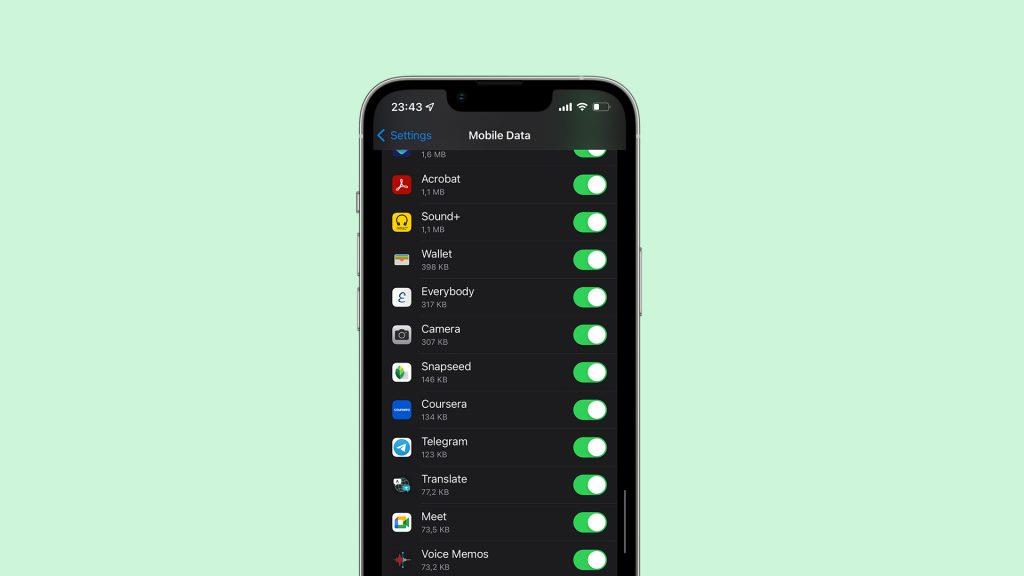


![[JAVÍTOTT] „A Windows előkészítése, ne kapcsolja ki a számítógépet” a Windows 10 rendszerben [JAVÍTOTT] „A Windows előkészítése, ne kapcsolja ki a számítógépet” a Windows 10 rendszerben](https://img2.luckytemplates.com/resources1/images2/image-6081-0408150858027.png)

![Rocket League Runtime Error javítása [lépésről lépésre] Rocket League Runtime Error javítása [lépésről lépésre]](https://img2.luckytemplates.com/resources1/images2/image-1783-0408150614929.png)



